システムの復元ポイントを作成する方法
システムの復元ポイント設定方法には、手動作成、依存関係の自動作成、およびストレージスペースの管理が含まれます。 1.手動作成では、「復元ポイントの作成」で有効にするためのシステム保護が必要です。5%のディスクスペースを割り当て、「作成」をクリックして復元ポイントに名前を付けます。 2.システムは、更新または変更の設定をインストールするときに復元ポイントを自動的に作成しますが、包括性を保証するものではありません。 3.復元ポイントは、デフォルトでシステムディスクスペースの5%以下であり、古いバージョンは自動的にクリーニングされ、上限を調整することでストレージを管理できます。
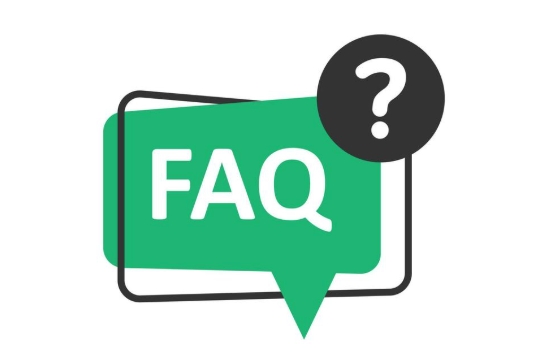
システムの復元ポイントは、特に特定の操作がシステムをクラッシュさせるかどうかわからない場合は、優れたツールです。 Windowsに付属するこの機能により、システムステータスを保存して、問題がある場合は返すことができます。実際、セットアップすることは難しくありません。重要なのは、それを覚えている前に何かが起こるまで待たないことです。

1.手動で復元ポイントを作成する:重要な手順が間違っていない
復元ポイントを手動で作成する場合は、まずシステムがこの機能をサポートしていることを確認する必要があります。 Windows 10と11のほとんどのバージョンはデフォルトで有効になっていますが、それ自体でインストールされているいくつかの単純化されたバージョンまたはシステムは有効にできない場合があります。
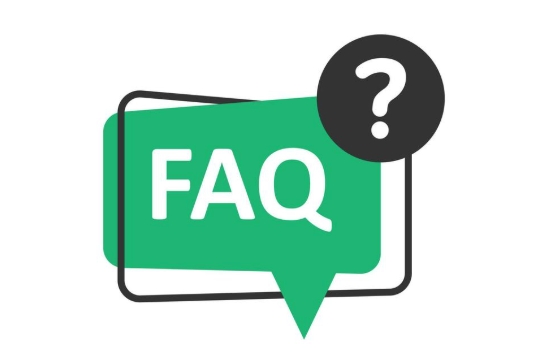
操作方法は非常に単純です:
- 「復元ポイントの作成」を検索するために
Win Sを押してください - 開いたウィンドウで「システム保護」をクリックします
- システムディスク(通常はCドライブ)ステータスが「有効」であることを確認します。そうでない場合は、「構成」をクリックしてそれを有効にし、小さなスペースを割り当てます(通常、デフォルトでは5%で十分です)
- メインインターフェイスに戻り、「作成」をクリックしてから、「ソフトウェアをインストールする前」や「ドライバーの更新前」などのこの復元に名前を付けます。
後悔を避けるために、大きな動きをする前にこのステップを踏むことをお勧めします。

2。復元ポイントを自動的に作成しますか?実際、このシステムはあなたのいくつかを助けます
多くの人は、システムが実際に特定の重要な瞬間に復元ポイントを自動的に作成することを知りません。
- Windows Updateをインストールします
- 特定のプログラムをインストールまたはアンインストールします
- システム独自の「設定」を使用して大きな変更を加える
ただし、これらの自動復元ポイントは毎回使用できず、名前がそれほど直感的ではない場合があります。特定の時点のステータスについて特に心配している場合は、自分で作成することをお勧めします。
3。復元ポイントはスペースを取りますか?それを管理する方法
システムは、デフォルトでポイントを復元するためにディスクスペースを割り当てます。これは通常、システムディスク容量の5%を超えません。スペースが多すぎると思われる場合は、「システム保護」設定で使用制限を調整できます。
さらに、特に十分なスペースがない場合は、古い復元ポイントが自動的にクリーンアップされます。ですから、数ヶ月前と同じ状態にあるとは思わないでください。一般的に言えば、ここ数日でそれを維持することは非常に信頼できます。
基本的にそれだけです。一度設定した後、構成を変更したり、スペースをクリーンアップしたりしない限り、基本的に心配する必要はありません。重要なのは、問題を心配する必要がないように、重要な操作の前に作成することを忘れないことです。
以上がシステムの復元ポイントを作成する方法の詳細内容です。詳細については、PHP 中国語 Web サイトの他の関連記事を参照してください。

ホットAIツール

Undress AI Tool
脱衣画像を無料で

Undresser.AI Undress
リアルなヌード写真を作成する AI 搭載アプリ

AI Clothes Remover
写真から衣服を削除するオンライン AI ツール。

Clothoff.io
AI衣類リムーバー

Video Face Swap
完全無料の AI 顔交換ツールを使用して、あらゆるビデオの顔を簡単に交換できます。

人気の記事

ホットツール

メモ帳++7.3.1
使いやすく無料のコードエディター

SublimeText3 中国語版
中国語版、とても使いやすい

ゼンドスタジオ 13.0.1
強力な PHP 統合開発環境

ドリームウィーバー CS6
ビジュアル Web 開発ツール

SublimeText3 Mac版
神レベルのコード編集ソフト(SublimeText3)

ホットトピック
 1794
1794
 16
16
 1740
1740
 56
56
 1591
1591
 29
29
 1474
1474
 72
72
 267
267
 587
587
 グラフィックカードドライバーバージョンを確認する方法
Jun 30, 2025 am 12:29 AM
グラフィックカードドライバーバージョンを確認する方法
Jun 30, 2025 am 12:29 AM
コンピューターでグラフィックカードドライバーのバージョンを表示する場合は、次の手順を実行できます。1。デバイスマネージャーを使用してXを獲得してデバイスマネージャーを開き、ディスプレイアダプターを展開し、グラフィックカードを右クリックしてプロパティを選択し、ドライバータブでバージョンと日付を表示します。 2。DirectX診断ツールを介して表示:win r dxdiagを入力して、ドライバーバージョンと関連するグラフィック情報を表示タブで表示します。 3.グラフィックカードメーカーの公式ソフトウェアを使用してクエリします。NVIDIAのGeForceExperience、AMDのRadeonソフトウェア、Intelのドライバー&サポートアシスタントなど、メインインターフェイスは現在のドライバーステータスを表示し、更新をサポートします。 4。
 Windowsのデフォルトのインストールディレクトリを変更する方法
Jun 29, 2025 am 12:12 AM
Windowsのデフォルトのインストールディレクトリを変更する方法
Jun 29, 2025 am 12:12 AM
デフォルトでCドライブにWindowsソフトウェアがインストールされているという問題を変更するには、それを解決するための3つの方法があります。まず、システムユーザーフォルダーパスを変更します。これは新しいユーザーに適しています。 「ドキュメント」や「ダウンロード」などのデフォルトのフォルダーは新しいパスを指しますが、サードパーティソフトウェアのインストールパスには影響しません。第二に、シンボリックリンクを使用し、最初にCドライブにインストールしてから他のディスクに移動し、リンクを作成してシステム識別を欺きます。第三に、インストール中にパスを手動で選択します。これは最も一般的な方法であり、ほとんどのソフトウェアはカスタムインストールディレクトリをサポートしています。パスには中国語または特殊文字が含まれていないため、許可の問題を回避するために、インストーラーを管理者として実行する必要があることに注意してください。
 Microsoft Edgeをアンインストールできますか
Jul 02, 2025 am 12:13 AM
Microsoft Edgeをアンインストールできますか
Jul 02, 2025 am 12:13 AM
Microsoft Edgeはアンインストールできますが、Windowsシステムコンポーネントであるため、通常のソフトウェアのようなコントロールパネルを介して直接アンインストールすることはできません。 1.コマンドプロンプト(管理者許可)を使用して、エッジインストールパッケージをアンインストールします。 2.サードパーティのツールの助けを借りて、Edgeを無効または交換できます。 3。エンタープライズユーザーは、グループポリシーを通じて管理できます。アンインストールされていても、システムが更新されたときに再配置される可能性があります。代替品には、他のブラウザのデフォルトとして設定し、エッジアイコンを手動で削除し、スクリプトを使用してエッジを隠すことが含まれます。アンインストールに適したユーザーには、システムオタク、エンタープライズ統一管理ニーズ、リソースをリリースしたいローエンドデバイスユーザーが含まれます。通常のユーザーは、干渉を避けるためにデフォルトのブラウザを変更するだけです。
 ルーターのWiFiをリモートでオフにする方法
Jul 05, 2025 am 12:28 AM
ルーターのWiFiをリモートでオフにする方法
Jul 05, 2025 am 12:28 AM
ルーターWi-Fiをリモートでオフにする場合は、まずルーターがリモート管理をサポートしているかどうかを確認する必要があります。サポートしていない場合は、スマートソケットの停止によって達成できます。上級ユーザーは、カスタムファームウェアでのフラッシュを検討することもできます。特定の手順は次のとおりです。1。製造元のサポートアプリやクラウド管理機能など、ルーターにリモート管理機能があるかどうかを確認します。 2.サポートされていない場合は、スマートソケットを購入してセットアップし、アプリを介して電源をリモートで遮断します。 3.テクニカルユーザーの場合、DD-WRTやOpenWRTなどのファームウェアをインストールして、リモート制御権限を取得できます。さまざまな方法には、独自の利点と短所があります。選択するときは、自分のニーズに応じて重量を量ってください。
 ファイアウォールとは何ですか、そしてそれはどのように機能しますか
Jul 08, 2025 am 12:11 AM
ファイアウォールとは何ですか、そしてそれはどのように機能しますか
Jul 08, 2025 am 12:11 AM
ファイアウォールは、コンピューターやネットワークを不正アクセスから保護するために、事前定義されたルールを介してネットワークトラフィックを監視および制御するネットワークセキュリティシステムです。そのコア関数には次のものが含まれます。1。データパケットのソース、宛先アドレス、ポート、およびプロトコルを確認します。 2。信頼に基づいて接続を許可するかどうかを決定します。 3.疑わしい動作または悪意のある動作をブロックします。 4.パケットフィルタリングファイアウォール、ステータス検出ファイアウォール、アプリケーションレイヤーファイアウォール、次世代ファイアウォールなどのさまざまなタイプをサポートします。 5.ユーザーは、WindowsセキュリティセンターやMacOSシステムの設定など、オペレーティングシステムの設定を介してビルトインファイアウォールを有効にできます。 6.ファイアウォールは、保護を強化するために、強力なパスワードや更新ソフトウェアなど、他のセキュリティ対策と組み合わせて使用する必要があります。
 システムの復元ポイントを作成する方法
Jul 07, 2025 am 12:17 AM
システムの復元ポイントを作成する方法
Jul 07, 2025 am 12:17 AM
システムの復元ポイント設定方法には、手動作成、依存関係の自動作成、およびストレージスペースの管理が含まれます。 1.手動作成では、「復元ポイントの作成」で有効にするためのシステム保護が必要です。5%のディスクスペースを割り当て、「作成」をクリックして復元ポイントに名前を付けます。 2.システムは、更新または設定の変更時に復元ポイントを自動的に作成しますが、包括性を保証するものではありません。 3.復元ポイントは、デフォルトでシステムディスクスペースの5%以下であり、古いバージョンは自動的にクリーニングされ、上限を調整することでストレージを管理できます。
 私のwifiプロバイダーは私の閲覧履歴を見ることができますか
Jul 01, 2025 am 12:35 AM
私のwifiプロバイダーは私の閲覧履歴を見ることができますか
Jul 01, 2025 am 12:35 AM
はい、WiFiプロバイダーはあなたの閲覧情報のいくつかを見ることができます。具体的には、1。WiFiプロバイダーは、訪問しているWebサイトのドメイン名、インターネット期間、デバイスタイプ、トラフィックサイズを表示できますが、HTTPS Webサイトの特定のコンテンツを表示できません。 2。ホームWiFi管理者は、ルーターの背景または親制御ソフトウェアを介して接続レコードといくつかのトラフィックコンテンツを表示することもできます。 3。プライバシーを保護する方法には、HTTPS Webサイトの使用、VPNへの接続、ブラウザプライバシーモードの有効化、パブリックWiFiでのデリケートな操作の回避が含まれます。 4.会社または学校のネットワークは通常、より厳しいものであり、ログを記録したり、プロキシサーバーをインストールしたり、強制的にDecrypt httpsトラフィックを行うことができるため、規制に従って、無関係なWebサイトにアクセスしないようにする必要があります。
 video_tdr_failure(nvlddmkm.sys)の修正方法
Jul 16, 2025 am 12:08 AM
video_tdr_failure(nvlddmkm.sys)の修正方法
Jul 16, 2025 am 12:08 AM
ブルースクリーンエラーvideo_tdr_failure(nvlddmkm.sys)に遭遇した場合、グラフィックカードドライバーまたはハードウェアの問題のトラブルシューティングを優先する必要があります。 1.グラフィックカードドライバーの更新またはロールバック:デバイスマネージャーを自動的に検索して更新し、NVIDIAの公式Webサイトツールを使用して古いstableドライバーに手動でインストールまたはロールバックします。 2。TDRメカニズムを調整します:レジストリのTDRDELAY値を変更して、システムの待機時間を延長します。 3.グラフィックカードのハードウェアステータスを確認します。温度、電源、インターフェイス接続、メモリモジュールを監視します。 4.システム干渉要因を確認します:SFC/スキャナーを実行してシステムファイルを修復し、競合するソフトウェアをアンインストールし、セーフモードの起動を試みて問題の根本原因を確認します。ほとんどの場合、ドライバーの問題は最初に処理されます。繰り返し発生した場合は、さらに深める必要があります。




